Excel运行缓慢可通过五种方法优化:1、缩小公式范围,避免全列引用,粘贴为数值并设手动计算;2、删除空白行列,清除多余格式;3、拆分大工作簿,按功能分离文件;4、禁用硬件图形加速提升界面响应;5、另存为.xlsb格式减小体积加快读取。
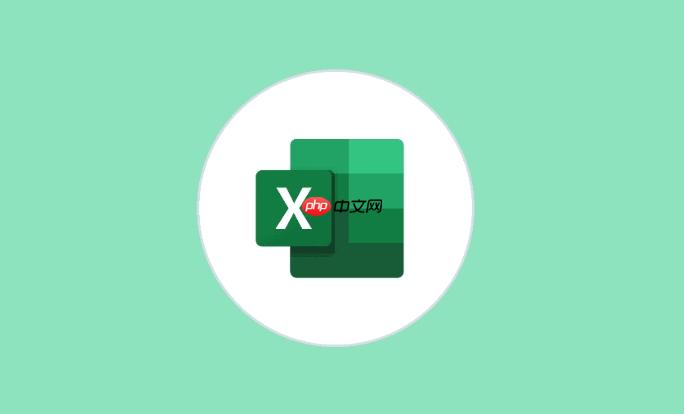
如果您在使用Excel时发现表格响应迟缓、操作卡顿,可能是由于文件过大、公式复杂或系统资源占用过高导致。以下是针对Excel运行缓慢问题的多种优化方法。
本文运行环境:Dell XPS 13,Windows 11
过多的数组公式或跨工作表引用会显著增加计算负担,尤其是在自动重算模式下。通过缩小公式作用范围可有效提升性能。
1、检查当前工作表中是否存在全列引用(如A:A),将其改为具体数据范围,例如A1:A1000。
2、将不需要实时更新的公式所在单元格区域复制后,选择性粘贴为数值,避免重复计算。
3、在“公式”选项卡中,将计算选项从“自动”更改为“手动”,仅在需要时按F9进行重算。
Excel文件中残留的空白行、列以及过度格式化会占用大量内存,影响加载和操作速度。
1、定位到最后一个实际使用的单元格,选中其后的所有空白行和列,右键选择“删除”。
2、使用“开始”选项卡中的“清除”功能,点击“清除格式”,去除未使用区域的格式信息。
3、保存并关闭文件后重新打开,观察性能是否改善,确保只保留必要格式。
当单个工作簿包含多个大数据量的工作表时,整体响应速度会下降。拆分文件可降低单个文件负载。
1、新建一个空白工作簿,将原文件中的部分工作表剪切并移动到新文件中。
2、对每个拆分后的文件设置独立保存路径,便于后续管理。
3、若存在跨表链接,需更新引用路径以保证数据一致性,建议按功能模块划分文件。
某些显卡驱动与Excel的图形渲染不兼容,可能导致界面卡顿或刷新延迟。
1、进入“文件”→“选项”→“高级”,向下滚动至“显示”区域。
2、勾选“禁用硬件图形加速”选项。
3、重启Excel程序,查看滚动和菜单响应是否变得流畅,尤其适用于集成显卡设备。
将文件另存为“.xlsb”格式可以减小体积并加快读取速度,特别适合含有大量数据和宏的文件。
1、点击“文件”→“另存为”,选择保存类型为“Excel 二进制工作簿 (*.xlsb)”。
2、确认保存后关闭当前文件,重新打开新生成的.xlsb文件。
3、测试打开、保存及计算速度变化,此格式支持所有现有功能且兼容性良好。
以上就是excel表格太卡了怎么办 excel运行慢的优化方法的详细内容,更多请关注php中文网其它相关文章!

全网最新最细最实用WPS零基础入门到精通全套教程!带你真正掌握WPS办公! 内含Excel基础操作、函数设计、数据透视表等

Copyright 2014-2025 https://www.php.cn/ All Rights Reserved | php.cn | 湘ICP备2023035733号